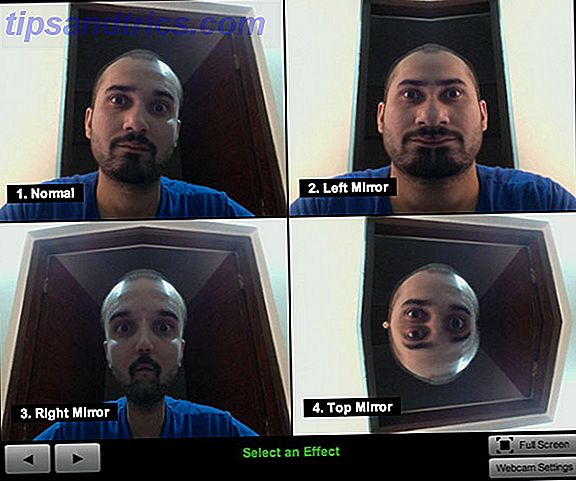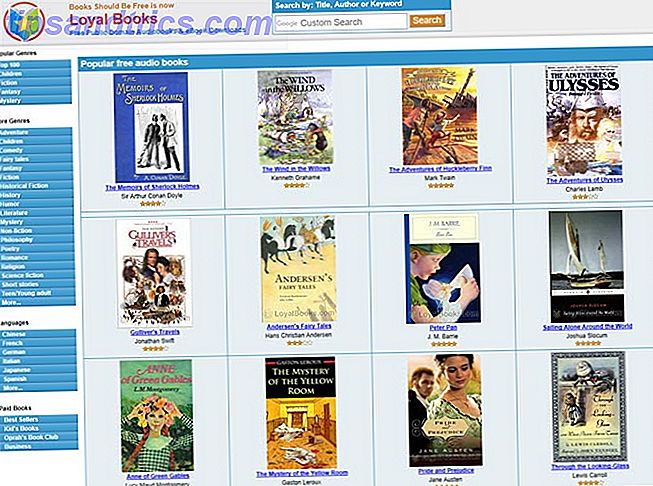"Wow, perché hai così tanti messaggi non letti nella tua casella di posta?"
"Oh, è un mucchio di ricevute e notifiche."
"Non li leggi?"
"No."
"Perché non eliminarli allora?"
"Chissà quando avrò bisogno di loro in futuro?" "
"Sai che puoi rimuoverli dalla tua casella di posta e conservarli per i tuoi record, giusto?"
“Eh? Come?"
"Archivali."
Vorrei caricare persone ogni volta che ho questa conversazione. Molte persone non sono a conoscenza della funzione Archive nei servizi di posta elettronica come Gmail o Outlook. Alcuni sanno che esiste, ma non sanno cosa fa.
L'archivio è il segreto per raggiungere Inbox Zero senza cancellare le e-mail.
Cos'è l'archivio?
In termini semplici, Archive è un vault di messaggi che fa parte della tua e-mail, ma non una parte della tua casella di posta.
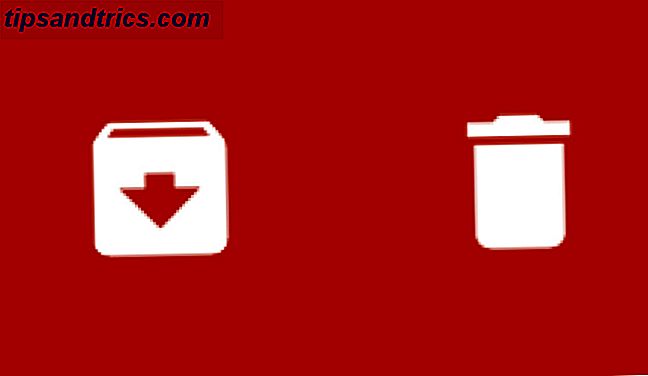
Prendendo come esempio Gmail, la tua posta elettronica è composta da Posta in arrivo, Posta inviata, Spam, Cestino e Archivio.
- Posta in arrivo - Ogni nuova e-mail non-spazzatura atterra qui. Puoi tenere una email qui o eliminarla eliminandola o archiviandola.
- Posta inviata : ogni email che invii ad altri viene salvata qui.
- Spam - La posta indesiderata va qui automaticamente.
- Cestino : ogni email che cancelli va qui.
- Archivio : tutte le email che vuoi rimuovere dalla Posta in arrivo, ma non da eliminare, vanno qui.
In altre parole, la posta in arrivo è una raccolta di e-mail importanti di cui hai bisogno ora, mentre l'archivio è una raccolta di e-mail che potrebbe richiedere del tempo in futuro. E questa differenziazione ti aiuterà a padroneggiare la tua posta in arrivo in Gmail. Come padroneggiare l'ansia della posta in arrivo Gmail Come padroneggiare l'ansia della posta in arrivo Gmail Tante e-mail, così poco tempo. Ti senti in questo modo quando gestisci la tua casella di posta Gmail? Ti mostriamo le impostazioni semplici e gli strumenti utili per organizzare e proteggere dalla posta in arrivo di Gmail. Leggi di più .
Cosa fa l'archiviazione (e non lo fa)?
Per comprendere i vantaggi dell'archiviazione delle e-mail, è necessario sapere che cosa fa esattamente e in che modo influisce su Gmail.

- Le e-mail archiviate non vengono cancellate automaticamente. L'archivio è come un caveau. Le e-mail con il cestino vengono automaticamente eliminate dopo 30 giorni, le email archiviate rimarranno nel tuo account Gmail fino a quando non le rimuovi manualmente.
- Le e-mail archiviate possono essere cercate. Gmail ha un potente motore di ricerca. Quando cerchi qualcosa, le email archiviate fanno parte di questo. Se vuoi escluderli in modo specifico e cercare solo nella tua casella di posta, digita "in: inbox" (senza virgolette) prima del termine di ricerca.
- Le e-mail archiviate contano come spazio di archiviazione. Le email cancellate non contano per il totale spazio di archiviazione di Gmail 3 modi per liberare spazio di archiviazione nel tuo account Gmail 3 modi per liberare spazio di archiviazione nel tuo account Gmail Google Mail offre attualmente 7.679 MB di spazio di archiviazione gratuito. Per l'utente medio, è sufficiente spazio per durare una vita. Ma cosa succede se si esaurisce lo spazio di archiviazione, tuttavia? Come puoi trovare ... Leggi di più. Le e-mail archiviate continuano a contare, poiché fanno ancora parte del tuo account Gmail.
- Le e-mail archiviate non sono contrassegnate come letti automaticamente. Se archivi una e-mail senza aprirla, quella e-mail rimarrà non letta fino a quando non la attivi.
- Le e-mail archiviate possono essere sfogliate. Gmail non ha una scheda "Archivio" per sfogliare i messaggi che hai inviato qui. Tuttavia, puoi utilizzare la scheda Tutti i messaggi per vedere le e-mail sia dalla posta in arrivo che dall'archivio. Se si utilizza Microsoft Outlook, è disponibile una comoda scheda Archivia per esplorare il deposito.
- Le email archiviate funzionano con le etichette. È possibile aggiungere un'etichetta a un messaggio e archiviarla, e l'etichetta rimarrà. Quando fai clic sull'etichetta per vedere tutti i messaggi contrassegnati con esso, verrà visualizzato anche il messaggio archiviato.
Perché archiviare e non "Segna come letto"?
Per impostazione predefinita, avrai la posta in arrivo aperta davanti a te. Indipendentemente dal fatto che utilizzi o meno le schede social e di priorità di Gmail, sono incluse le e-mail non lette e quelle meno recenti. Hai bisogno di alcuni di questi, alcuni sono per riferimento futuro, e alcuni possono essere cancellati.

Ma una casella di posta piena di e-mail di cui non hai bisogno immediatamente non è altro che confusione. Anche quando contrassegni un'e-mail come già letto, rimane comunque nella tua casella di posta. Perché costringere il tuo cervello ad affrontarlo?
L'archiviazione di un'e-mail la rimuove dalla confusione, ma la memorizza in modo sicuro per il futuro. In ogni caso, è più probabile trovare e-mail con la potente ricerca di Gmail 5 Operatori di ricerca di Gmail avanzati che dovresti conoscere 5 Operatori di ricerca di Gmail avanzati che dovresti sapere Gmail è un client di webmail ingegnoso con molte funzioni fantastiche. Essendo un servizio di Google, uno dei suoi punti di forza è ovviamente la ricerca. E questo è esattamente il modo in cui Google ha rivoluzionato la posta elettronica. In Gmail non hai davvero ... Leggi altro che sfogliare gli elenchi di righe dell'oggetto.
Come archiviare un messaggio
Puoi archiviare un messaggio nell'app Web desktop di Gmail e nelle app Gmail su Android e iOS.

- Per Desktop : fare clic sul pulsante Archivia nella parte superiore di qualsiasi messaggio. Oppure seleziona più messaggi e fai clic sul pulsante Archivia. Oppure tocca "E" per utilizzare la scorciatoia da tastiera di Gmail per Archivia.
- Per iOS : tocca il pulsante Archivia in qualsiasi messaggio. Oppure seleziona più messaggi nella Posta in arrivo e tocca il pulsante Archivia.
- Per Android : seleziona Menu > Impostazioni > Impostazioni generali > Azione predefinita Gmail e scegli Archivio (invece di Elimina ). Ora, nella visualizzazione Posta in arrivo, fai scorrere verso sinistra o verso destra i messaggi 9 Funzionalità nascoste in Gmail per Android Dovresti utilizzare 9 funzioni nascoste in Gmail per Android che dovresti utilizzare Ottieni il massimo dalla tua esperienza su Gmail per Android con questi suggerimenti e trucchi. Leggi di più per archiviarlo. Oppure seleziona più messaggi e tocca il pulsante Archivia. Oppure tocca il pulsante Archivia in qualsiasi messaggio.
Archivia automaticamente le email con i filtri
Come evitare la posta indesiderata di Outlook e la confusione di e-mail Come evitare la posta indesiderata di Outlook e la confusione di e-mail Se si fatica a superare le e-mail, apprezzerete queste funzionalità di Outlook. Possono aiutarti a filtrare e assegnare la priorità a tutte le email in arrivo. Leggi altro è con la combinazione di filtri di Archive e Gmail. Probabilmente ottieni migliaia di messaggi ripetitivi che non è necessario aprire ma che vuoi salvare, come le ricevute di Uber. Ecco come farlo, con l'esempio di Uber.

- Apri l'ultima ricevuta email che hai ricevuto da Uber.
- Fai clic sulla freccia del menu a discesa accanto al pulsante Rispondi e fai clic su "Filtra messaggi come questo".
- Questo creerà un filtro per tutti i messaggi provenienti da tale indirizzo di posta elettronica Uber. Se si desidera perfezionarlo solo per le ricevute, aggiungere "Ricevimenti Uber" nella riga dell'oggetto.
- Fai clic su "Crea filtro con questa ricerca".
- Seleziona la prima casella di "Salta la posta in arrivo (archivialo)".
- (Facoltativo) Seleziona la casella in basso per "Applica il filtro alle conversazioni corrispondenti" se desideri archiviare tutte le e-mail esistenti.
- (Facoltativo) Se si desidera contrassegnarlo come letto automaticamente, selezionare anche la casella "Contrassegna come letto".
- Fai clic su "Crea filtro".
Come recuperare un messaggio archiviato
Hai archiviato un messaggio per caso? Non preoccuparti, è facile riportarlo nella tua casella di posta.

Cerca il messaggio nella barra di ricerca di Gmail oppure vai a Tutti i messaggi e individualo navigando. In alto, fai clic sul pulsante Sposta in Posta in arrivo per ripristinarlo.
Come archiviare tutte le vecchie email nella posta in arrivo di Gmail
Adoro l'idea di archiviare? La tua casella di posta è sovraccaricata da vecchie e-mail che vuoi bandire sull'archivio? Ancora una volta, un filtro rapido lo farà.

- Nella barra di ricerca, digita "in: posta in arrivo prima: aaaa / mm / gg" (senza virgolette). Riempi la data di ieri nel formato di aaaa / mm / gg. Se vuoi archiviare tutte le email nella tua casella di posta, scrivi semplicemente "in: inbox" (senza le virgolette).
- Fai clic sull'icona a discesa nella barra di ricerca e fai clic su "Crea filtro con questa ricerca".
- Fai clic su "OK" nel popup per "Conferma la creazione del filtro".
- Seleziona la casella "Salta la posta in arrivo (archiviala)".
- Seleziona la casella "Applica anche il filtro alle conversazioni corrispondenti".
- (Facoltativo) Se si desidera contrassegnare anche tutti i messaggi come letti, selezionare anche la casella "Contrassegna come letto".
- Fai clic su "Crea filtro".
A seconda del numero di email che hai, Gmail impiegherà del tempo con questo filtro. Ma dopo un po 'tutte le tue e-mail spariranno dall'Inbox e saranno archiviate in modo sicuro nell'archivio. È il passo più semplice per raggiungere e mantenere inbox zero 4 Semplici passi per raggiungere e mantenere la Posta in arrivo Zero in Gmail 4 Semplici passi per raggiungere e mantenere la Posta in arrivo Zero in Gmail Ulteriori informazioni.

Importante: se hai scelto "in: inbox" da solo, una volta terminata l'archiviazione di Gmail, assicurati di eliminare il filtro. Altrimenti tutti i messaggi futuri salteranno anche la tua casella di posta e andranno direttamente all'archivio.
Per eliminare il filtro, in Gmail, fai clic sull'icona ruota dentata > Impostazioni > Filtri e indirizzi bloccati . Scorri verso il basso per trovare il filtro che hai creato ed eliminalo.
Sapevi dell'archiviazione?
Sii onesto adesso, gente. Quanti di voi archiviano attivamente i messaggi invece di eliminarli o semplicemente li lasciano nella posta in arrivo? Ne è valsa la pena questo piccolo archiviare?